如何在电脑版PS中添加图片某些部分的马赛克
电脑版PS软件被很多人使用,用来编辑图片等,有的用户在使用该软件时,想要添加图片某些部分的马赛克,但是却不知道如何添加,那么小编就来为大家介绍一下吧。
具体如下:
1. 第一步,双击或者右击打开PS软件,接着复制粘贴想要编辑的图片。

2. 第二步,小编就以给人脸添加马赛克为例,使用套扫工具,框选出人脸。
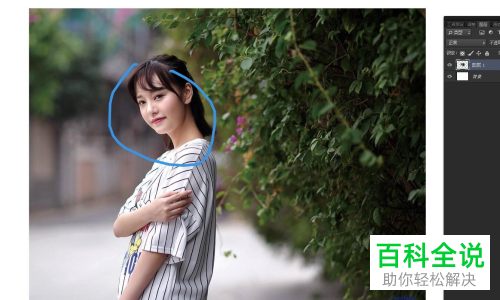
3. 第三步,如果小伙伴并不想要破坏人物图片,那么就可以复制脸部的图层。

4. 第四步,我们可以看到如下图所示的页面,点击页面顶部的滤镜选项,接着点击弹出窗口中的像素化选项,然后点击箭头所指的马赛克选项。

5. 第五步,来到下图所示的马赛克页面后,如果想要马赛克效果更加明显,那么向右拖动页面底部的滑块。

6. 第六步,移动马赛克图层,接着可以看到并没有破坏任务脸部。

7. 第七步,移动马赛克图层到人物脸部,可以遮挡脸部。

以上就是如何在电脑版PS中添加图片某些部分的马赛克的方法。
赞 (0)

